東京フレンドパークのダーツの的を作る(パジェロ!パジェロ!)
何か抽選したい時に、いつもあみだくじやじゃんけんで飽きていませんか?
東京フレンドパークの最後でやるダーツを作って、10万円金貨をたわしに換えて持ち帰りましょう!
1.必要な材料を買う
- 発泡スチロール円板 厚さ2cm 直径30cm:東急ハンズ(154円)

ちょっと小さいかも?まあ素人工作だし、こんなもんでしょう。
- ハンドスピナー:露店(300円)

近所にお土産品っぽい物を売ってる露店があったんですが、閉店半額セールとのことで300円でゲットできました。
まあまあ回るけど、摩擦音が大きくて一流品とは言えない感じ。
- 小型ドライバー(ダーツ用)
- 縫い針(ダーツ用)
- 両面テープ
2.本体部分を組み立てる
組み立てると言っても大したことはありません。
発泡スチロールにハンドスピナーを貼って、くるくる回るようにするだけ!
円の中心を取ります。

この辺、ということでいいだろう。

ハンドスピナーを分解。指で挟む部分の片側を外します。

さっき取った円の中心に合わせて置いてみる。
位置がはっきりわかるように、発泡スチロールに押し付けて跡をつけます。

ハンドスピナーの本体を発泡スチロールに固定するため、両面テープを貼ります。
※写真はナイスタック(貼ってはがせるタイプ)が写っていますが、実際はもっと粘着力が強い両面テープを使っています

グッと押し付けて固定!

素敵な感じにできました。

3.的の色分け部分を作成
ラマにお絵描きソフトみたいな難しいものは使えません!
エクセルで直径30cmのドーナツグラフを描いて、家庭用プリンタで印刷して貼ることにしました。
多少幅の強弱をつけると面白いかもしれません。

4. ダーツの矢を作成
矢も買おうかと思ったら、本格的なのしかなく思ったより高かったので自作することに。
10cmくらいの小型ドライバーに、縫い針をガムテープで貼ります!

ガムテープをくるくる。

あ、なんかすごく凶器っぽいものができてしまった。とりあえず完成。

5.回してみる
さあ回してみましょう。持ち手部分が小さく指で持てないので、ウォータープライヤーでつまんでいます。
くーるくる回って気持ちいい!
6.矢を放ってみる
さあ、赤い枠のパジェロを狙って、矢を放ってみましょう!
なお矢が長すぎて的を貫通してしまうので、ダンボールで壁を作っています。

ダァン!と小気味いい音がして矢が刺さります。
さあみなさんも、今日の昼食はダーツで決めてみるというのも粋じゃないでしょうか。
なお危ないので、絶っっ対に人に向けて投げないように!
「みんはや」こと「みんなで早押しクイズ」でリアル早押しボタンを使う
前回の記事(↓参照)でPCOQ用のUSB早押しボタンを作ったわけですが、ラマ的にはスマホの「みんなで早押しクイズ」がマイブームなわけですよ。
そんなわけで、作成した早押しボタンをAndroidの「みんなで早押しクイズ」用に流用するのです!
イメージとしては、早押しボタンをスマホにUSB接続して、アプリを使って「ボタンの押し」を「タッチパネルのタップ」に変換しちゃう感じ。
1.必要な物を揃える
- (重要!)root権限のあるAndroid5.0以上の端末

「ボタンの押し」を「タッチパネルのタップ」に変換するアプリを使うにあたり、androidのroot権限が必要になります!
root化についてはここでは説明しません。くれぐれも自己責任でお願いします。
なお、「みんなで早押しクイズ」がAndorid5.0以上でないと対応していないので、バージョンにも注意。
- USB変換ケーブル
早押しボタンをスマホに接続するため、各自のスマホの端子にあったUSB変換ケーブルを用意してください。USB-Aメス=microUSB-Bオスなら300円くらいで手に入る模様。
2.「Game Controller 2 Touch」を設定
GooglePlayから「Game Controller 2 Touch」をダウンロードします。(有料、650円)root権限がないとマトモに動かないアプリなのに、公式に載ってていいのかなあ・・・?
細かいことは気にせず起動。

起動直後はこんな感じ。「PlayStation」を選択。

早押しボタンを接続してから、「Enable/Disable Input Method」を押します。
「言語と入力」画面が出たら「GC2TouchIME」を有効にします。
なるほど、このアプリはIMEのフリをしてOSの入力デバイス処理に割り込むわけですな。
続いて「Change Input Method」を押し「GC2TouchIME」を選択します。
ここでroot権限を使うよ!ってダイアログが出るはず。
これで晴れてIMEを乗っ取ったわけです。へっへっへ。
では「Configrations」を押して設定しましょう。

「Controller Input Assignment」でゲームパッドのどのボタンをスマホの入力として使うか選びます。

早押しボタンは一つしかないし、マトモなボタン操作をするわけではないので、何に割り当てても可。テキトーに「Circle」でも選ぶ。

ボタンを押してねと言われるので、スマホに繋いである早押しボタンを押します。
ここで認識しなかったらラマにはわからない何かが間違っています。ボタンのUSBコネクタが抜けていませんか?

正しく認識されてたら「Verify Input Assignments」でCircleにチェックがついてるはず。
ついてない方、諦めてください。一晩寝たら直ってるかもしれません。

さて、タッチパネルのタップを設定します。「Configrations」メニューで「Touch Profile Editer」を選ぶと、こんな画面になります。
何も無いところを長押しして出る設定メニューから「Add Button」の「Circle」を選びましょう。

円形をドラッグして、「みんなで早押しクイズ」の早押しボタンがあるあたりに移動します。たしかこのへんだったよーな。

長押し設定メニューの「Save As」からテキトーな名前をつけて保存します。
名前を入力するため、Androidの設定画面からIMEを「GC2TouchIME」から正規のものに戻してください。
しかし「あ」はテキトーすぎだろ。

メインメニューの「Change Active Profile」から、今設定した「あ」を選びます。
さらに「Change Input Method」で名前を入力する時に変更した「GC2TouchIME」を選び直します。
さあ、これで「早押しボタンの押し」が「タッチパネルのタップ」として認識されるようになりました!

念のためAndroidの「開発者向けオプション」から「タッチ操作を表示」にしておくと、どこをタップしてるのか視覚的にわかるので安心ですね。
カチカチとボタンを押してみましょう。狙った場所にポインタが出て、ボタンを離すと消えますよね?
ポインタが出てない方、人生で大事なことは、すんなり行く経験より試行錯誤です。
3.テスト
では「みんなで早押しクイズ」をやってみましょう。楽しい瞬間です!

ボタンに手をかけて・・・
youtu.be動作良好~~!
というわけで「みんなで早押しクイズ」も早押しボタンで遊べるようになりました。
芸能問題が全くわからないラマより。
PCOQ用 早押しボタンの作り方
PCでのオンラインクイズでPCOQを使うことって多いけど、ボタンがリアルなクイズっぽくなれば、もっと気分が乗るのになあ~、ってことありますよね。
というわけでPCOQ用の早押しボタンをご家庭で簡単に作る方法をご紹介します。
- 1.必要な材料を買う
- 2.工具・消耗品を揃える
- 3.作業開始
- 4.USBゲームパッドの分解(作業時間:2分)
- 5.箱の穴あけ(作業時間:10分)
- 6.ワイヤーの準備(作業時間:10分)
- 7.はんだ付け(作業時間:30分)
- 8.箱を閉じる(作業時間:5分)
- 9.テスト
1.必要な材料を買う

押しボタンにしては若干高いですが、売ってる早押し機と同じ感触のクリック感を求めるならコレ。ここはこだわらないと!キャップはお好きな色でどうぞ。
- ノーブランド USBゲームパッド(400円)

秋葉原のジャンクショップで調達してきました。すごくダメな感じのデザイン!
ちゃんとしたエレコム製とかなら900円くらいで売ってますかね。ちゃんとしてないやつでOK!
- プラスチックの箱:タカチ電機工業 SS-160B(529円)

これも丈夫で穴あけが可能な箱でありさえすればなんでもいいです!
いちおう、ゲームパッドの基盤が入るくらいの大きさが必要。(基盤をカットしてもよいけど)
2.工具・消耗品を揃える
- はんだごて(必須)
- はんだ(必須) 何でもいいです
- ワイヤー(必須) 電子工作用電線。何でもいいです
- プラスドライバー(必須)
- 電動ドリル(あると楽だし仕上がりが綺麗) なければキリとかで頑張って穴を空けよう
- ワイヤーストリッパー(あると気持ちいい!なければカッターかハサミで可)
3.作業開始
まず怪しいUSBゲームパッドが動作するか確認。
PCOQのコントローラー設定では一応認識されるっぽい。
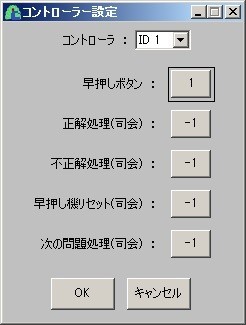
別PCでPCOQのサーバとクライアントを起動しておき、主PCのクライアントから接続。解答者として自分だけが表示されます。
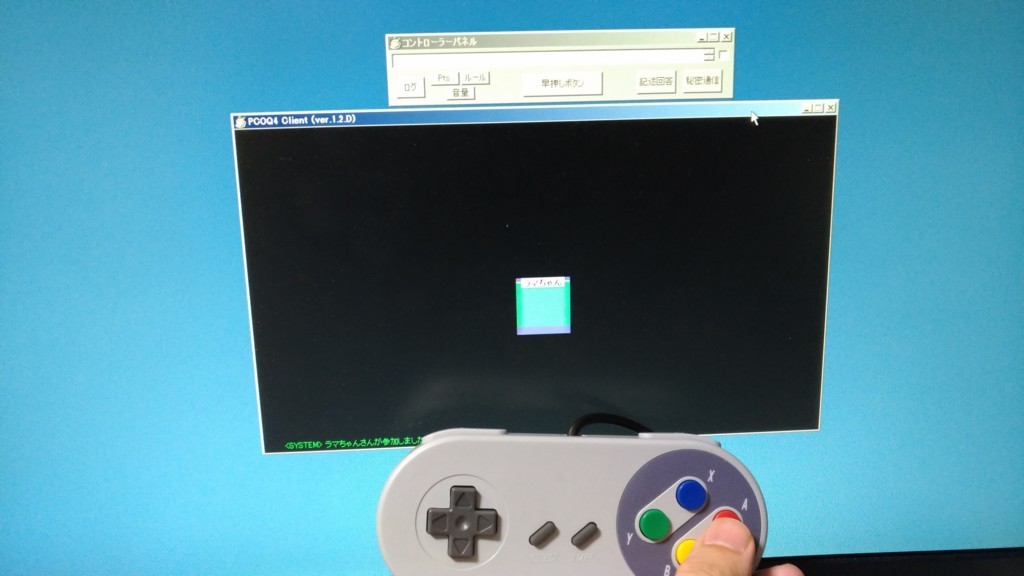

ポーン!ついた!
4.USBゲームパッドの分解(作業時間:2分)
じゃさっそくゲームパッドを開けちゃいましょう。ドライバーでネジを外すだけです。

カパッ

裏返すとこんな感じ。

5.箱の穴あけ(作業時間:10分)
ゲームパッドのUSBケーブルの太さは4mmってとこ。押しボタンのボタン枠部分の太さは・・・うーん、9mmちょいってとこかなー
まず4mmをいきますか。箱の上蓋と本体を跨ぐような位置に穴を開けないと、ケーブルを通しようがないので注意(あたりまえだけど)

ドギャアアアアアアア!10秒くらいで空きました。

続いて押しボタン用の穴。適当な位置に狙いを定めて・・・

このへんかな。

ギュインギュインギュイン・・・
※しっかり押さえつけないと箱が回転するので注意

開きました。

あれでもなんか入らない。穴が小さかったか。ドリルのピットを10mmに変えてやり直し。

ギャオンギャオンギャオン・・・

こんどはぴったり。
6.ワイヤーの準備(作業時間:10分)
USBゲームパッドのボタンと押しボタンをつなぐ電線を準備します。
電気が行って帰ってくるんだから、2本必要ね。
だいたい20cmくらいあればよさそうかな。

こんくらいかな。

2本目はなんとなく黄色にしようか。
さて電線が切れたら、ワイヤーストリッパーで被覆を剥きます。気持ちいいところ!
※持ってない人はカッターかハサミでなんとかしましょう

はさんで・・・

引っ張ると・・・

スポッ!内部の金属線には傷をつけず、被覆だけ綺麗に取れます。素敵!
これを前後2箇所×2本分繰り返します。
7.はんだ付け(作業時間:30分)
さていよいよゲームパッドの基盤と早押しボタンをつなげましょう。
どのボタンでもいいけど、Aボタンにしとこうか。

Aボタンは、基盤で「K2」とプリントされているところの右側。
ここのEみたいな形の金属と、逆Eみたいな形の金属が繋がってそうで繋がってない。
でもAボタンを親指で押すと導電素材が降りてきて繋がる、すると電気が流れる、と。こういう仕組みなのですね。
でもEと逆Eが繋がらないようにはんだを流すのは難しすぎるので、今回は「K2」のすぐ右にある○と、「K7」のすぐ左にある端子にワイヤーをはんだ付けします。
それぞれE・逆Eと同じプリント上にあるので(水色の領域が繋がってるでしょ?)、そんなユルい感じで良いのです。

まずK2の右の○にはんだを盛ります。

盛れたら・・・

ワイヤーを差し込む!

でもワイヤーにくせがついててうまくいかない。

なんか綺麗じゃないけど、まあ良いでしょう。

K7の左の端子も同様に。Eと逆Eには苦労した証の焦げ目がつきました。

さてボタン側にもはんだ付け。ワイヤーをてきとうにネジって端子に巻きつけます。

もう一個のほうにも。上から2つ目の端子です。
※VAQ-4シリーズのボタンには3つ端子があります。ボタンを押していない状態では上から1つ目と3つ目が繋がっています。ボタンを押すことで上から1つ目の端子が離れ、上から2つ目と3つ目が繋がるようになります

それぞれはんだを盛ったら(電気的には)完成。
8.箱を閉じる(作業時間:5分)
さあいよいよ最後の工程です。ボタンを装着して箱を閉じる!

押しボタンの邪魔にならなさそうな位置に、ビニールテープで基盤を貼り付けます。

上蓋の裏からボタンを差し込んで・・・

ボタンに付属のナットで締め込み。

上蓋がちゃんと閉まることを確認しましょう。

ぴったり。(ほこりがついて汚いけど)
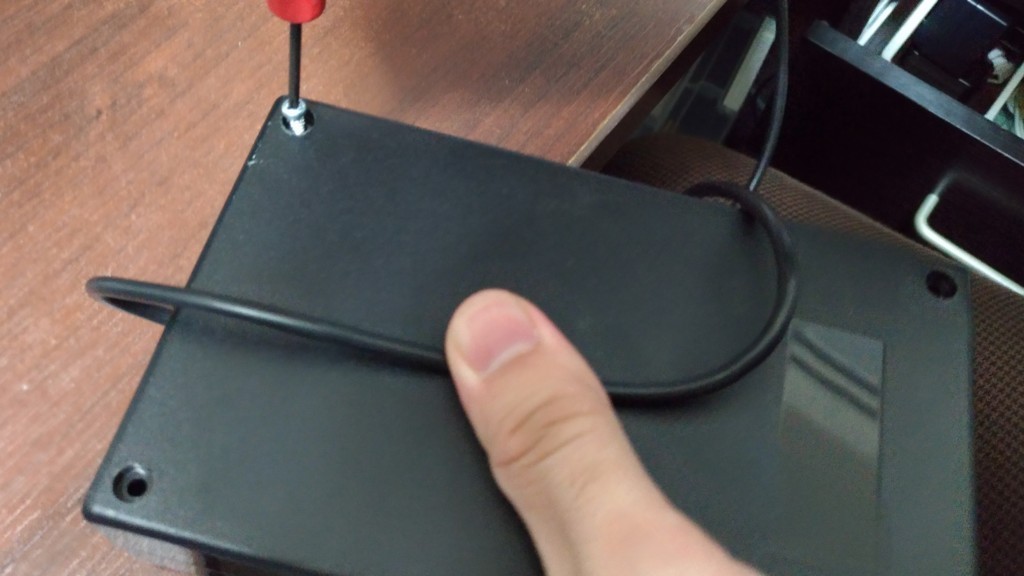
いよいよ箱のネジ止め。このネジを二度と開けなくてすみますように・・・

最後の一個のネジ止めが済んだら・・・

半月型の枠に沿って、ボタンのキャップを差し込みます。

グググッ

カチッ!と手応えがあれば作業完了!おつかれさまでした。
9.テスト
さあ動くかなー?
PCに接続してテストしてみよう。
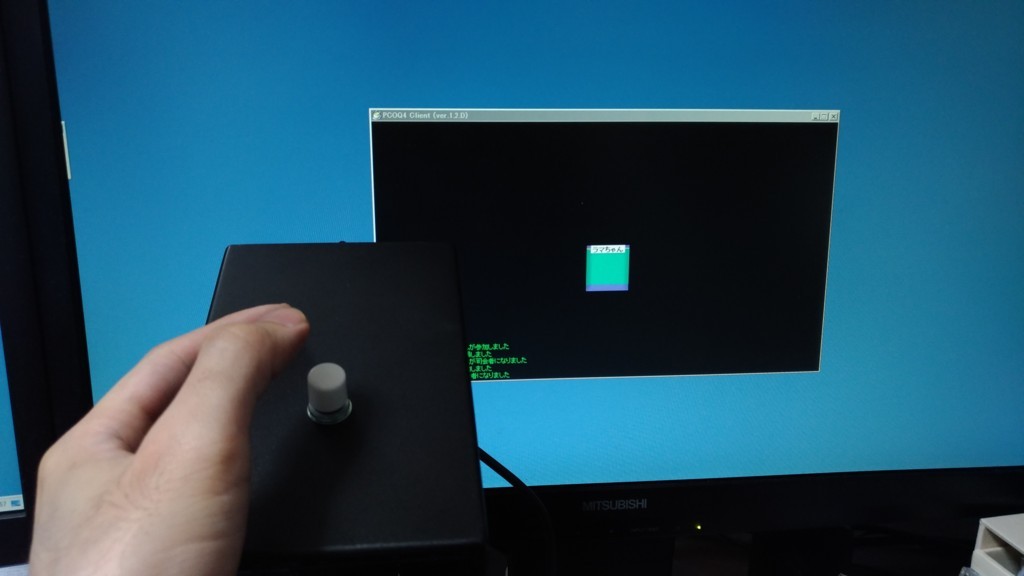
問題。日本の首都は東京ですが、アメリカの・・・
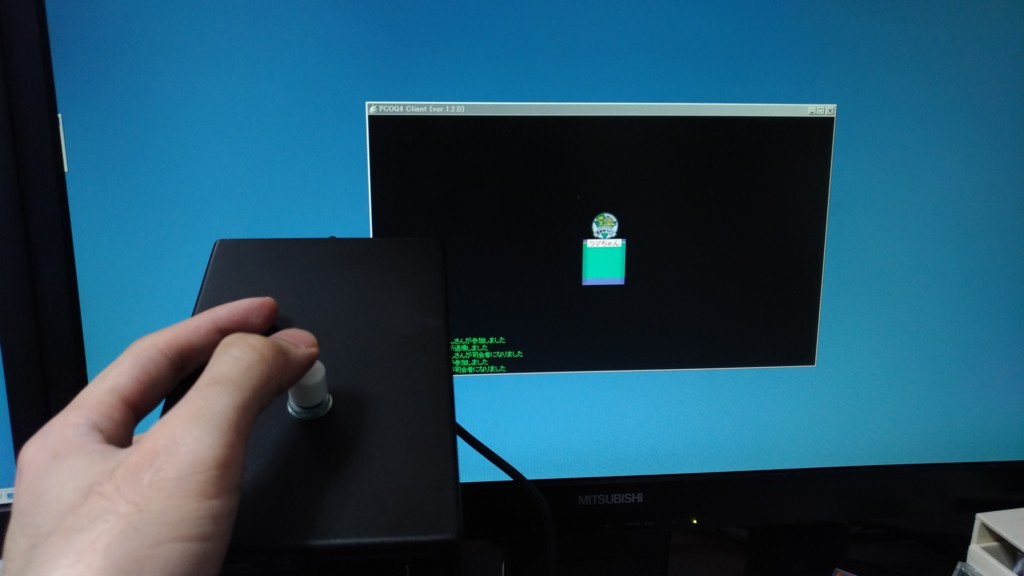
ポーン!ワシントン!動作良好です!
というわけでPCOQ用 早押しボタンの作り方でした。みなさん良いクイズライフを!
ラマ